教育機関A大学様 導入事例
| 導入製品 | System Center Configuration Manager 2012 SP1® | |
|---|---|---|
| サーバー環境 | ●仮想化環境(VMWare®) ●Windows® Server 2008 R2 SP1® ●SQL Server 2008 R2 Standard SP1® ●Active Directory® |
|
| クライアント環境 | ●クライアントPC数80台 ●マルチブートOS(Windows7®、Windows8®) |
|
| 導入効果 | ●運用業務の負担軽減、コスト低減 ●管理の効率化 |
|
導入前のご要望と課題
導入前のご要望と課題について以下を挙げられました。
●マルチメディアシステム用のWindows7及び8についてもPCにインストールしトリプルブート。
●計240台のPCは管理が煩雑にならないよう一元化して運用したい。
●PCの個別セットアップは負荷が高いためイメージ配信で作業の効率化を図りたい。
●PCのセキュリティ対策は端末個別で行わずサーバで一元管理したい。
●学生の使用アプリケーションを測定しマイニング結果を次期導入の参考としたい。
システム導入後、運用課題が解決し、作業負担が大幅に軽減
ご要望事項に即したシステム構成を弊社独自のノウハウで導入し、運用課題の解決と作業負担の飛躍的な軽減が実現できました。
①PCの構成情報をサーバーで一元集約
SCCMエージェントを導入したクライアントPCはサーバーとポーリング(定期的な情報通信)が開始されサーバー上に情報が同期されます。
同期した情報がサーバーで一元管理され、管理コンソールに全ての情報が集約されます。
1台1台のPCが、今どのような状態にあるのかが、明確に可視化されます。
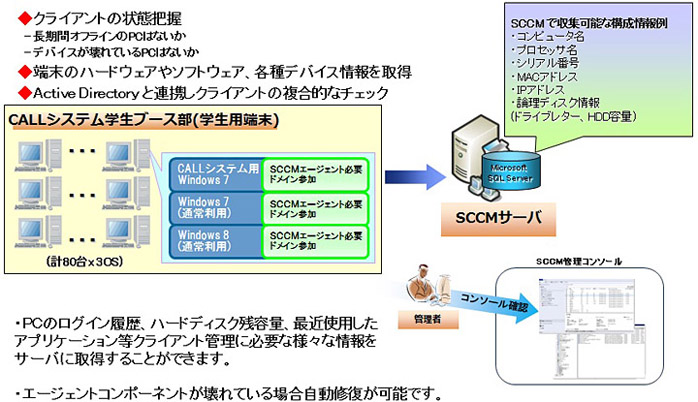
| コンピュータ名 | ビデオコントローラー情報 |
|---|
| BIOS設定 | CD-ROM/DVD-ROMドライブ情報 |
|---|
| オペレーティングシステム情報 | USBコントローラー情報 |
|---|
| プロセッサ | SCSIコントローラー情報 |
|---|
| メモリ | デスクトップモニター情報 |
|---|
| マザーボード | 電源機能設定 |
|---|
| シリアル番号 | 電源使用量 |
|---|
| MACアドレス | インストールされた64ビットアプリケーション |
|---|
| IPアドレス | インストールされた32ビットアプリケーション |
|---|
| NetBIOS | ユーザーの使用したアプリケーション履歴 |
|---|
| SNMPコミュニティ | サービスの開始・停止状態 |
|---|
| UAC | 論理ディスク |
|---|
| ドメイン所属設定 | ディスクパーティション |
|---|
| ユーザーログオン履歴 | サウンドデバイス |
|---|
| AMTデバイス | PnPデバイス一覧 |
|---|
②管理単位に合わせた論理的なグルーピング
SCCMでは、PCの集合をデバイスコレクションとしてグルーピングすることが可能です。
論理的な意味のあるグループとしてPCが区分けされることで、様々な分析が可能となります。
A大学様ではブース毎のグルーピングを行い、きめ細かい運用支援が行われるよう設定させて頂きました。
グルーピング手法にはダイレクトにPCを指定する静的な設定、SQLのクエリ句による条件に合致するPCを対象グループとする動的な振り分け等、複数の方法が可能です。
■クエリの設定画面例
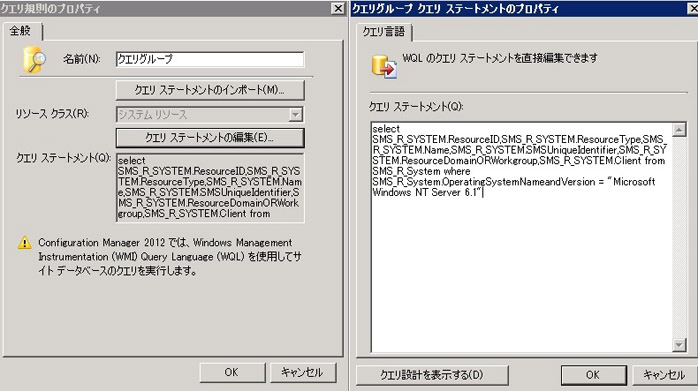
③雛形イメージを簡単作成
雛形イメージを作成するには、従来の手順ではSysprepでの一般化等の煩雑な手順が必要でした。
SCCMではそのような煩雑さから解放されます。
セットアップした雛形PCにイメージ取得ディスクをセットし、ファイルを実行するとウィザード形式で画面が進行しますので、画面の指示に従って簡単な設定を入力するだけでイメージの作成が行えます。
- クライアントのメンテナンス時期に雛形PCを更新(Windows Update、追加ソフトインストール等)
- CDを挿入してISOを実行するだけでWIMファイルが自動生成
- 生成されたWIMファイルをタスクシーケンスにセットし、MM教室にデプロイ

| ①雛形PCのセットアップ | ②Sysprep応答ファイルを作成 |
| ③Sysprepによる一般化実行 | ④Windows PE メディアを挿入 |
| ⑤Windows PE メディアで起動 | ⑥ImageX ツールでOSイメージをキャプチャ |
※上記は手動手順によるインストール方法となります。
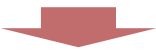
| ①雛形PCのセットアップ | ②イメージ取得CDを挿入 |
| ③CDの実行ファイルをクリック | ④画面の指示に従って項目の入力 |
| キャプチャイメージが自動で生成されます。 | |
※OSイメージファイルはメディアへの書き込みも可能です。
④200台以上のマルチブート環境でOS展開を自動化
200台を超えるマルチブート環境のPCをセットアップするためSCCMのタスクシーケンスをウィザード化。
容易にイメージ配信が行える環境をご提供。
キッティングの負担軽減と運用コストの低減を実現しました。
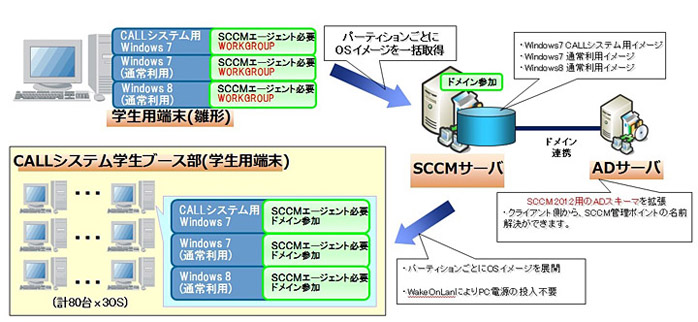
| ①パーティション設定 | ②OSインストール |
| ③ドライバインストール | ④ホスト名設定 |
| ⑤ネットワーク設定 | ⑥ドメイン参加 |
| ⑦ユーザープロファイル設定 | ⑧アプリケーションインストール |
| ⑨セキュリティアップデート適用 | ⑩マルウェア対策ソフトインストール |
| ⑪マルチメディアソフトインストール | |
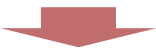
| ①雛形イメージの作成(本項手順③) | ②キャプチャイメージをサーバーにコピー |
| ③タスクシーケンスに簡単な設定を入力 | ④タスクシーケンスを実行 |
| イメージ配信まで自動で完了します。 | |
自動化された手順でキッティングタスクが大幅に簡略化されます。
PCの電源を落としたままイメージ配信が完了。
マルチブート環境でも全く手間がかかりません。
※キッティングについては雛形PCのセットアップを前提としています。
※Wake On Lan、マルチキャストの配信が可能です。
⑤Endpoint Protectionによるマルウェア対策
セキュリティソリューションとして、Endpoint Protection®を採用したシステムをご提供いたしました。
- WSUS連携による更新プログラムの一元管理
- マルウェア対策をSCCMで一元管理
- 運用に合わせたクライアント側への柔軟なポリシー設定
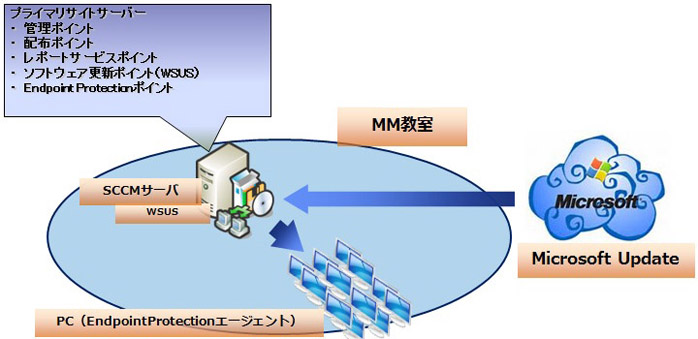
-
■WSUS同期画面例
Endpoint ProtectionクライアントをインストールしたPCをサーバーで管理します。
適切なポリシー設定に基づくPCスキャンやリアルタイム保護でPCを不正ソフトやマルウェアの脅威から守ります。
OSイメージの展開時にEndpoint Protectionクライアントが自動的にインストールされますので手動でのインストール作業は必要ございません。
エンジンやパターンファイルの更新については、WSUS®(Microsoft Windows Server Update Services)によりマイクロソフトのWEBサイトとの通信を行います。
サーバーが代理で更新ファイルをダウンロードするため、不要な通信が発生することなくネットワークトラフィックへの影響が抑えられます。
サーバーに取得された更新ファイルは端末の起動時間に合わせて個別に配信されます。
エンドユーザーがアップデートを意識する必要なくセキュリティを維持できます。
-
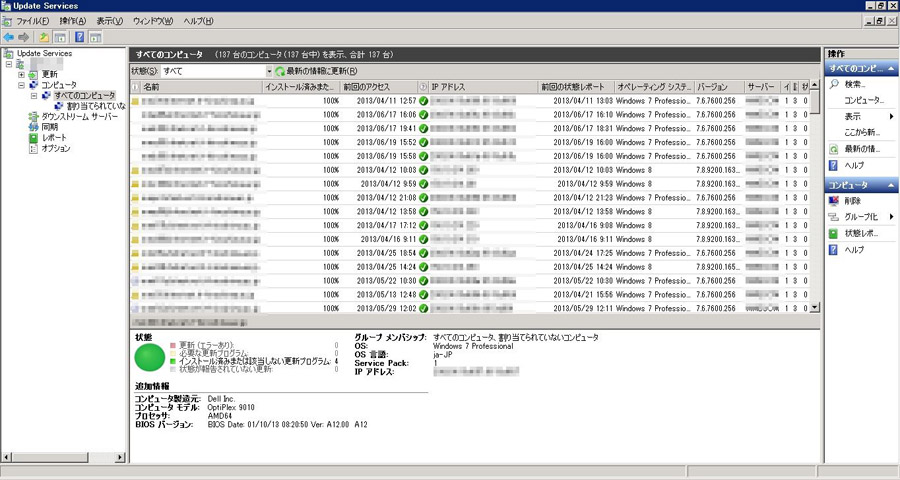
⑥アプリケーション使用状況の把握とレポート運用
お客様よりアプリケーションの使用状況を測定し、次期端末の更改時の参考データとし必要なブラウザバージョンやアプリケーションの選定に役立てたいというご要望をいただいていました。
SCCMではメータリング(アプリケーション使用に関する各種データ測定)の機能があり、メータリングによる測定データを採取し、端末更改時のデータにお役立ていただけるようセットアップさせていただきました。
■メータリング一覧画面例
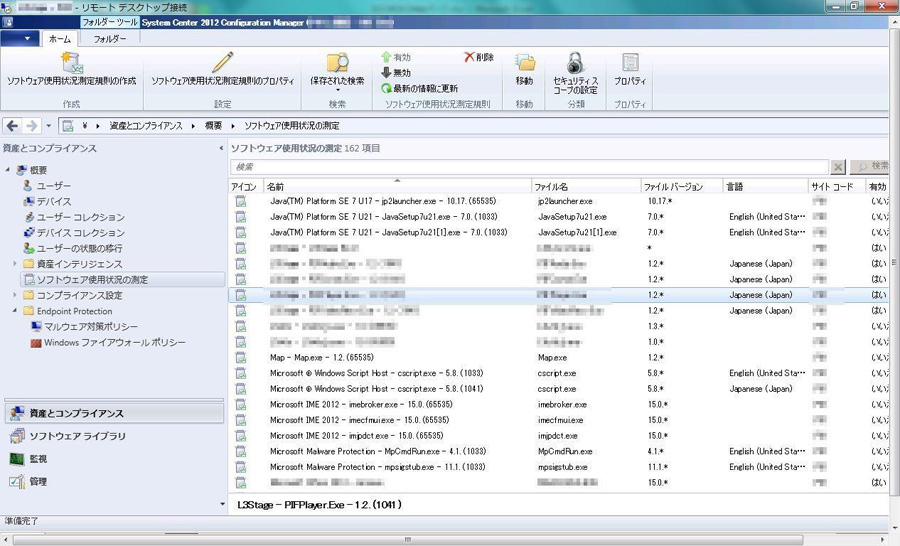
■メータリング詳細設定画面例
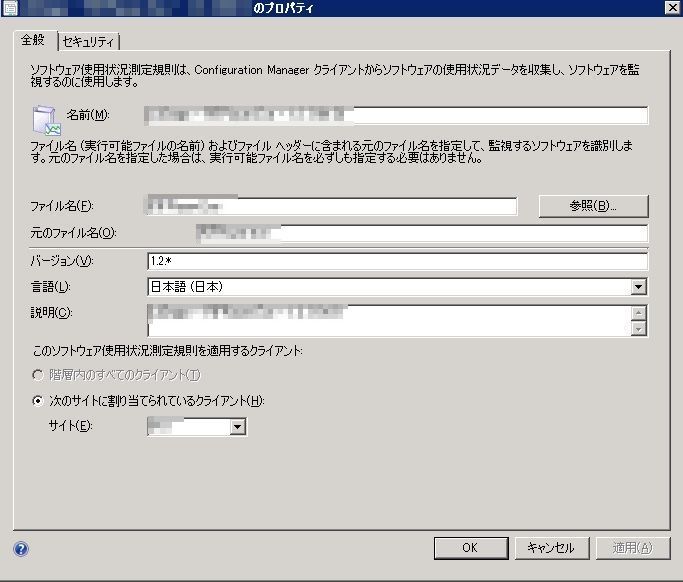
取得したアプリケーション使用データを、毎月のレポートでご報告しております。
レポートの作成も期間とアプリケーションを選択するだけで簡単に作成可能です。
また、Microsoft® Excel®やPDFを始め各種のファイル形式に対応しています。
■レポートの作成画面例①
年・月・アプリケーション名を選択
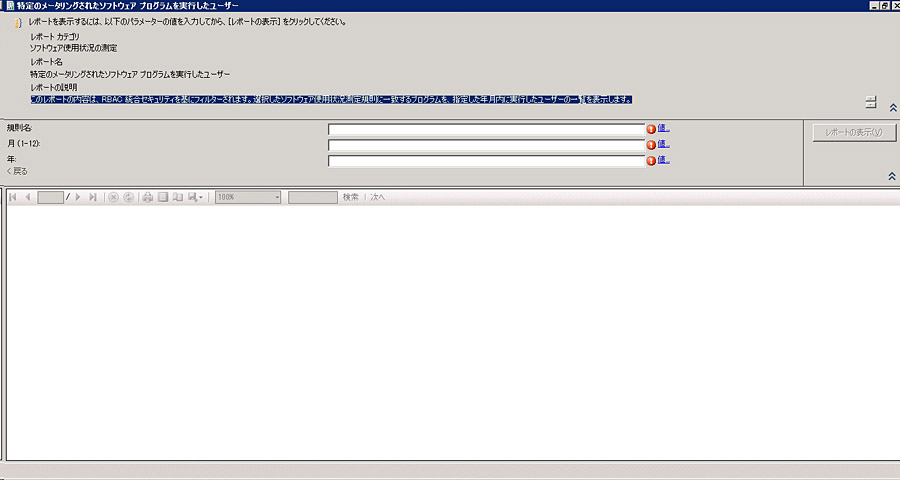
■レポートの作成画面例②
アプリケーションを選択します。

■レポートの作成画面例③
レポートを実行し結果を表示しています。
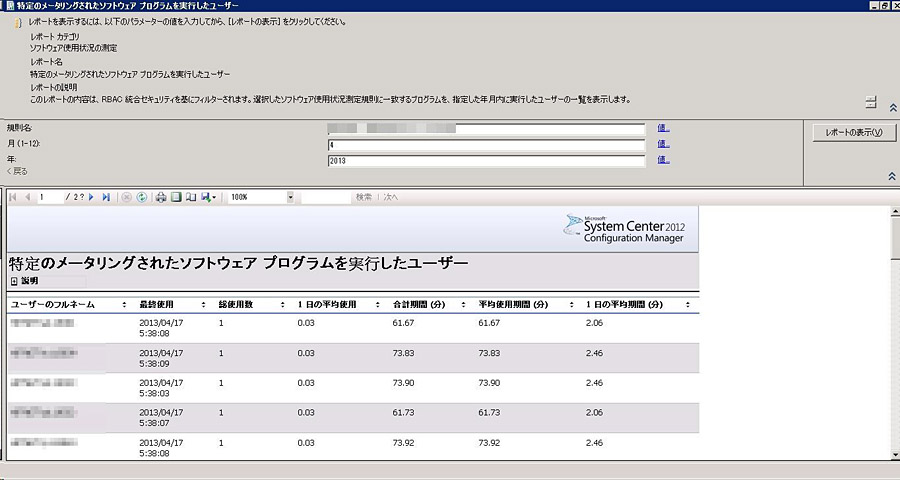
■レポートの作成画面例④
結果をExcelに出力しています。
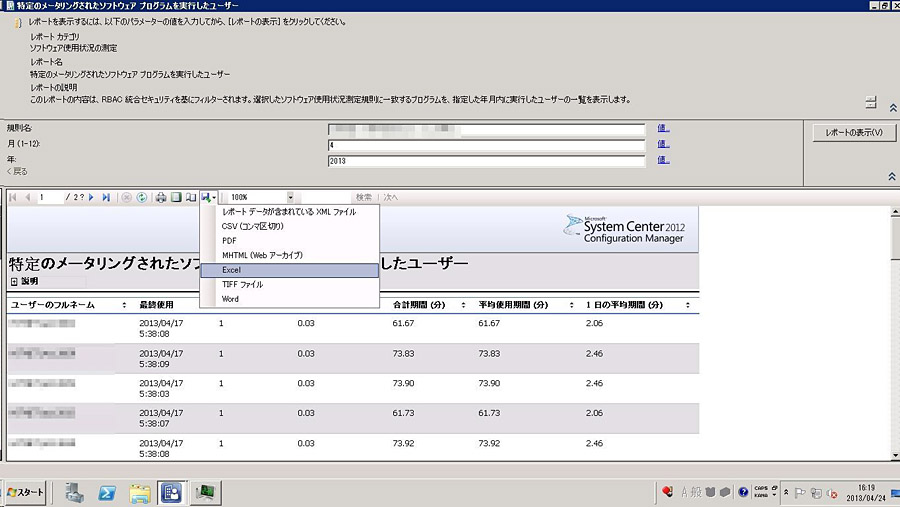
Microsoft、MS、Windows、Windows XP、Windows Vista、Windows 7、Windows Tablet、Windows Server、SQL Server、Active Directory、System Center Configuration Manager 2012 、SCCM、Endpoint Protection、Microsoft Windows Server Update Services、Microsoft Excel及びOffice製品、またはその他のマイクロソフト製品の名称および製品名は、米国 Microsoft Corporationの米国、日本およびその他の国における登録商標または商標です。
VMware、VMwareロゴ、vSphere、Virtual SMP及びVMotionはVMware,Incの米国およびその他の国における登録商標または商標です。
